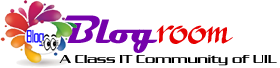Halo.. apa kabar sobat blogger ?? semoga semua dalam keadaan baik ... oke, dalam kesempatan kali ini kami akan mencoba berbagi informasi mengenai Syntax Highlighter, mari kita bahas besama-sama.
Apa itu Syntax Highlighter ?
Syntax Highlighter terdiri dari dua suku kata yaitu Syntax ( identitas-deskripsi code ) dan Highlighter ( Penanda - Pembeda ) , dalam pengertian secara umum Syntax adalah bentuk deskripsi suatu bahasa dalam aturan-aturan tetentu, dan dalam dunia programing syntax lebih dikenal sebagai suatu identitas atau bentuk dari suatu code tertentu seperti ; syntax HTML , syntax CSS , syntax JavaScript, dan lain sebagainya, dari masing-masing syntax memiliki ciri tertentu yang lebih spesifik lagi dalam pembagian fungsi code perintah , pembahasan khusus secara detil mengenai syntax HTML, CSS, JavaScript atau yang lain, mudah-mudahan kita dapat membahasnya di lain kesempatan, oke untuk selanjutnya mari kita kembali kepada pokok bahasan, berdasarkan keterangan yang telah disebutkan di atas maka kesimpulanya adalahSytax Highlighter merupakan penanda dari identitas suatu code tertentu, dan mengenai fungsinya tentunya untuk mempermudah dalam mengenali identitas, perintah serta fungsi suatu code, untuk contoh agar lebih mudah difahami mari kita lihat gambar dibawah :

Contoh : Syntax Highlighter
Setelah melihat contoh gambar di atas setidaknya kita telah memperoleh sedikit pengertian mengenai Syntax Highlighter berikut fungsinya, dan bagi sahabat pustaka kreasi yang tertarik untuk menyematkan Syntax Highligter di blognya disini kami akan mencoba sharing mengenai tata caranya,
Syntax Highlighter untuk Website dan Blog dikembangkan oleh seseorang yang bernama Alex Gorbatchev untuk lebih detil mengenai Alex Gorbatchev silahkan kesitusnya di sini.
Untuk pemasangan Syntax Highligter di Blogger mari kita ikuti langkah berikut :
Login ke Blogger >> Design >> Edit HTML >> Download Template Lengkap
Kemudian cari code : ]]></b:skin> agar lebih cepat gunakan fungsi Ctrl + F untuk pencarian,
Letakan code dibawah ini di bawah code ]]></b:skin>
<link href="http://alexgorbatchev.com/pub/sh/2.1.382/styles/shCore.css" rel="stylesheet" type="text/css">
<link href="http://alexgorbatchev.com/pub/sh/2.1.382/styles/shThemeDefault.css" rel="stylesheet" type="text/css">
<script src="http://alexgorbatchev.com/pub/sh/2.1.382/scripts/shCore.js" type="text/javascript">
<script src='http://alexgorbatchev.com/pub/sh/2.1.382/scripts/shBrushCpp.js' type='text/javascript'/>
<script src='http://alexgorbatchev.com/pub/sh/2.1.382/scripts/shBrushCSharp.js' type='text/javascript'/>
<script src='http://alexgorbatchev.com/pub/sh/2.1.382/scripts/shBrushCss.js' type='text/javascript'/>
<script src='http://alexgorbatchev.com/pub/sh/current/scripts/shYouBrushJava.js' type='text/javascript'/>
<script src='http://alexgorbatchev.com/pub/sh/2.1.382/scripts/shBrushJScript.js' type='text/javascript'/>
<script src='http://alexgorbatchev.com/pub/sh/2.1.382/scripts/shBrushPhp.js' type='text/javascript'/>
<script src='http://alexgorbatchev.com/pub/sh/2.1.382/scripts/shBrushPython.js' type='text/javascript'/>
<script src='http://alexgorbatchev.com/pub/sh/2.1.382/scripts/shBrushRuby.js' type='text/javascript'/>
<script src='http://alexgorbatchev.com/pub/sh/2.1.382/scripts/shBrushSql.js' type='text/javascript'/>
<script src='http://alexgorbatchev.com/pub/sh/2.1.382/scripts/shBrushVb.js' type='text/javascript'/>
<script src='http://alexgorbatchev.com/pub/sh/2.1.382/scripts/shBrushXml.js' type='text/javascript'/>
<script src='http://alexgorbatchev.com/pub/sh/2.1.382/scripts/shBrushPerl.js' type='text/javascript'/>
<script language='javascript'>
SyntaxHighlighter.config.bloggerMode = true;
SyntaxHighlighter.config.clipboardSwf = 'http://alexgorbatchev.com/pub/sh/2.1.382/scripts/clipboard.swf';
SyntaxHighlighter.all();
</script>
4. Setelah selesai Preview kalau oke Save template
Untuk penulisan script code pada posting silahkan gunakan cara di bawah ini sesuai dengan jenis code yang akan di posting, pemanggilan code akan dikenali oleh Syntax Highlighter bila dalam penulisan code menggunakan tag pembuka <pre> dan tag </pre> sebagai penutup.
Untuk posting code HTML gunakan :
<pre class="brush:html;">Letakan Code HTML disini
</pre>
Untuk posting code CSS gunakan :
<pre class="brush:css;">#Letakan Code CSS disini
</pre>
Untuk posting code JavaScript gunakan :
<pre class="brush:js;">Letakan Code JavaScript disini
</pre>
Untuk penulisan code yang lain silahkan < pre class="..........;"> diganti dengan brush:php, brush:sql, brush:python
Oke sekian dulu sharing kita kali ini selamat mencoba semoga bermanfaat, salamHappy Blogging !!!